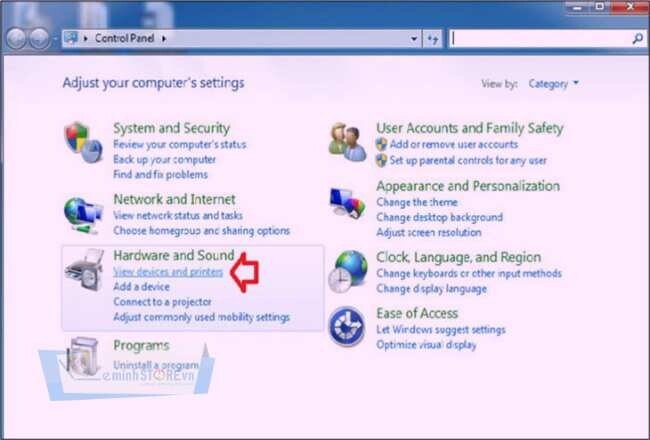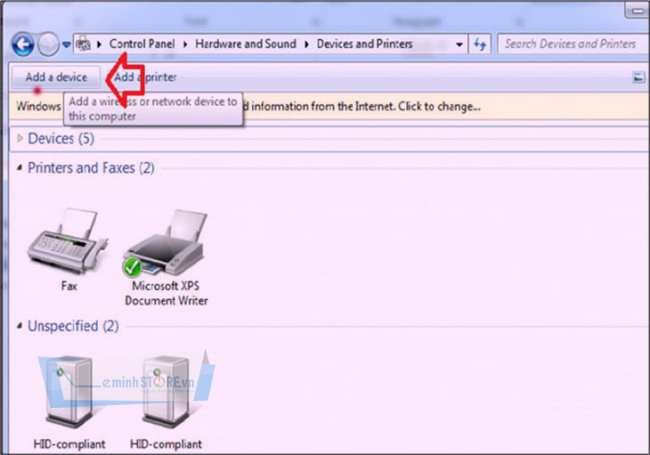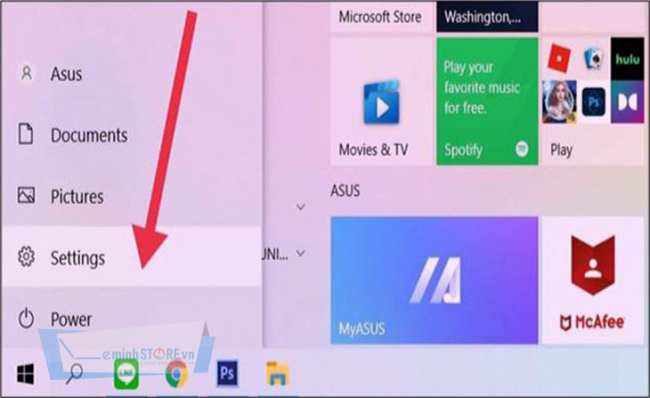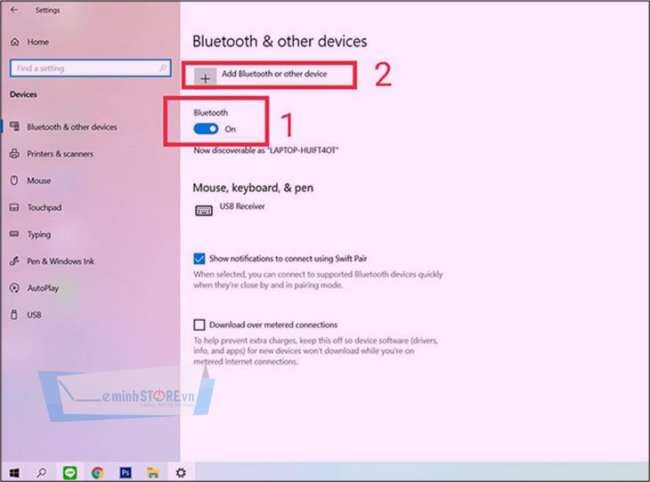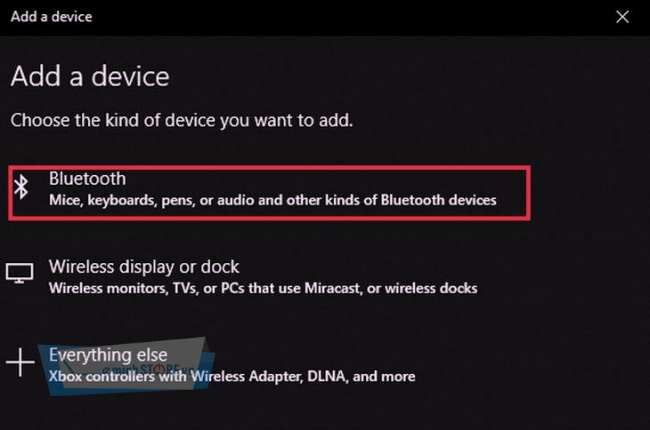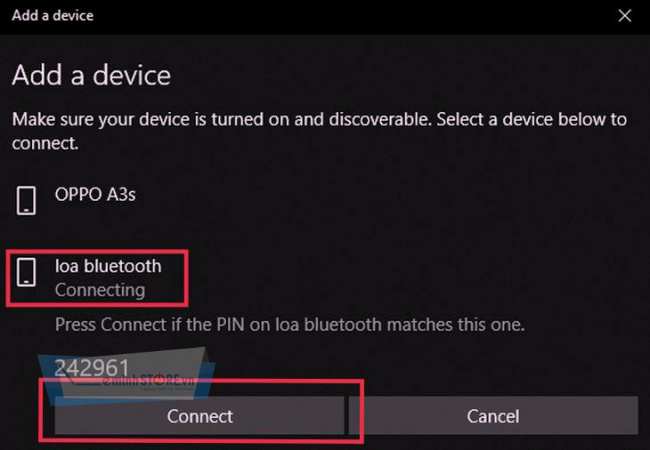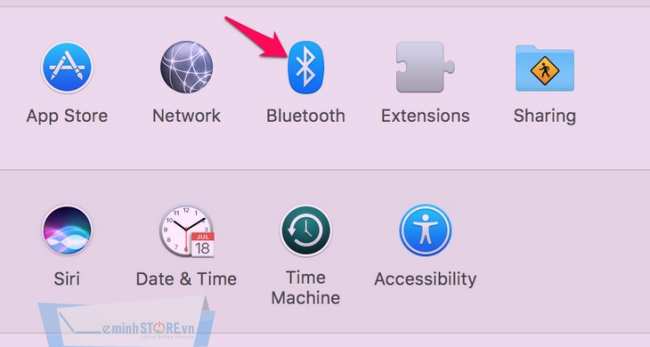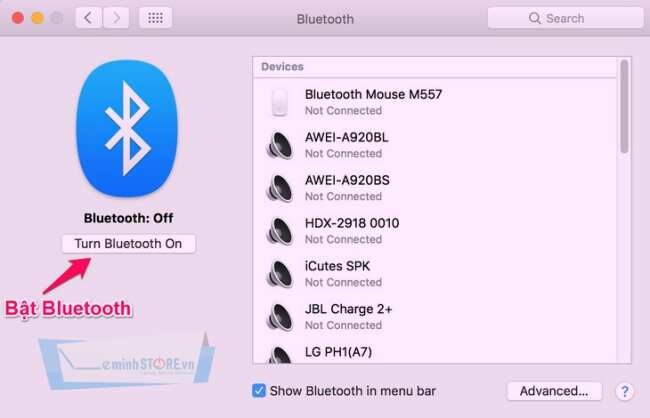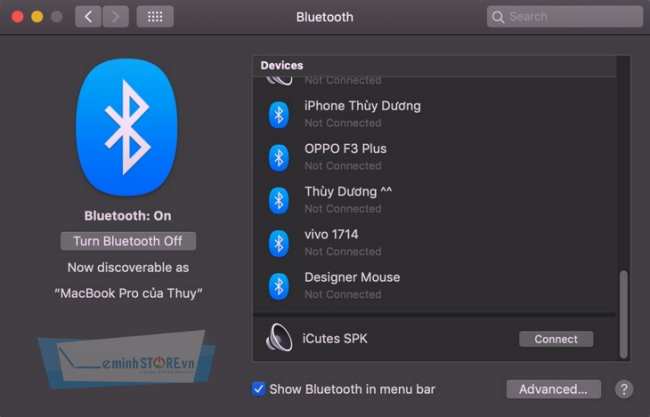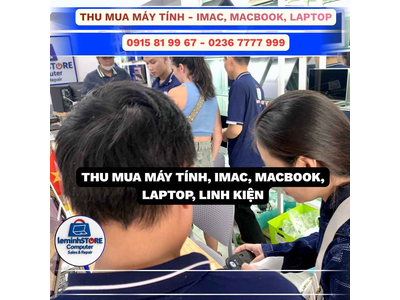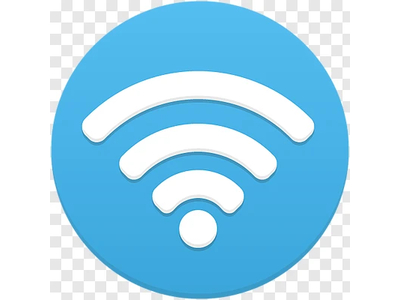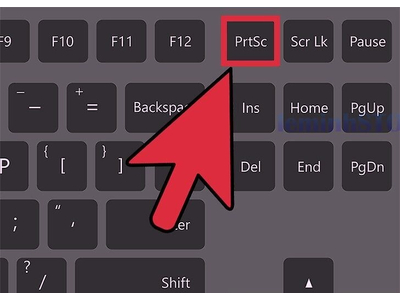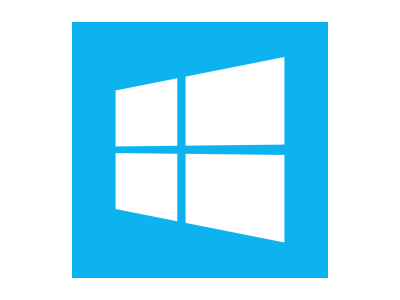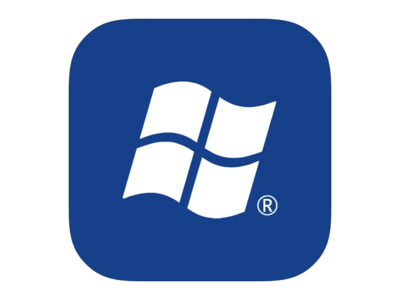Loa Bluetooth hiện có thể kết nối với laptop đơn giản như điện thoại
Bài hướng dẫn này giúp bạn ghép đôi loa Bluetooth với Windows 7/8/10 và MacBook bằng bố cục trực quan, ảnh minh họa đẹp mắt, đồng thời bổ sung các mẹo tối ưu âm thanh, xử lý nhanh lỗi thường gặp (không tìm thấy thiết bị, âm thanh bị rè, trễ tiếng, tự ngắt kết nối), và bảng so sánh codec – phạm vi kết nối.

Vì sao nên dùng loa Bluetooth với laptop?
- Gọn – linh hoạt: không dây, mang đi họp/du lịch tiện lợi.
- Âm lượng lớn hơn loa máy: xem phim, học online, call nhóm rõ ràng.
- Ghép đôi nhanh: sau lần đầu, máy sẽ tự động kết nối lần sau.
Ghé leminhSTORE – kỹ thuật hỗ trợ ghép nối & tối ưu âm thanh miễn phí.
Xem nhanh
- Chuẩn bị trước khi ghép nối
- 1. Kết nối loa Bluetooth với laptop Windows 7
- 2. Kết nối trên Windows 8/8.1 (tương tự Win 10)
- 3. Kết nối loa Bluetooth với laptop Windows 10
- 4. Kết nối loa Bluetooth với MacBook
- 5. Khắc phục lỗi không kết nối/không ra tiếng
- 6. Tối ưu chất lượng âm thanh & độ trễ
- 7. Có thể phát ra 2 loa Bluetooth cùng lúc?
- 8. Câu hỏi thường gặp
- 9. Sản phẩm/liên kết hữu ích tại leminhSTORE
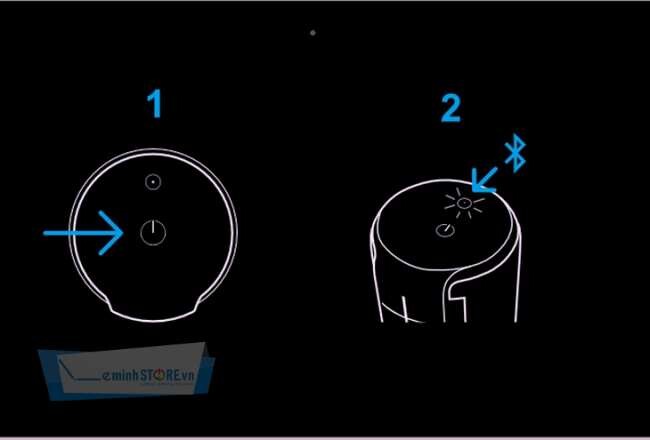
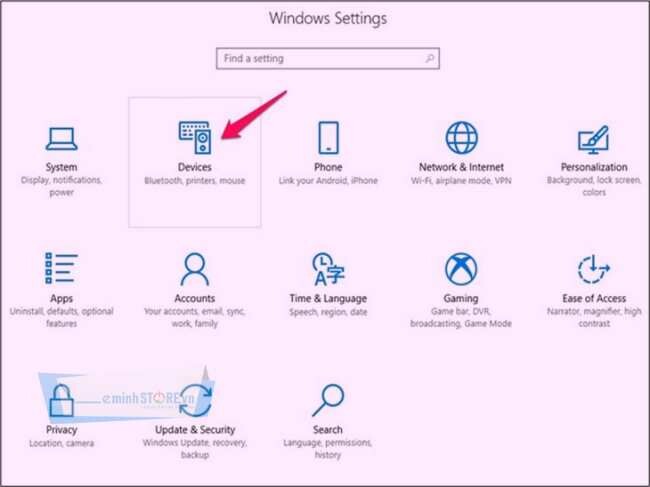
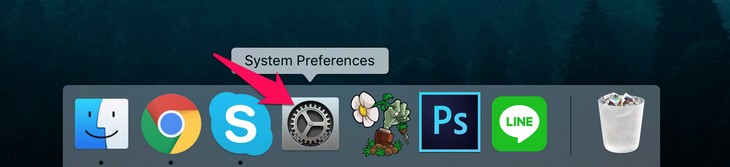
Chuẩn bị trước khi ghép nối
- Đưa loa vào chế độ Pairing: thường nhấn giữ nút Bluetooth 3–5 giây đến khi đèn nhấp nháy.
- Để loa gần laptop (dưới 1–2 m lần đầu), tránh tường/bề mặt kim loại chắn sóng.
- Sạc đủ pin cho loa; pin yếu có thể tự ngắt kết nối.
- Tắt kết nối loa với thiết bị khác (điện thoại) để tránh bị “giành” trước.
Mẹo: Nếu laptop đời rất cũ thiếu Bluetooth, dùng USB Bluetooth 4.0/5.0 rời là xong.
2. Kết nối trên Windows 8/8.1 (tương tự Windows 10)
Windows 8/8.1 sử dụng luồng thao tác gần giống Windows 10.
- Mở Settings (phím Win + I) → Change PC settings → PC and devices → Bluetooth.
- Bật công tắc Bluetooth → chọn tên loa → Pair/Connect.
- Vào Sound → tab Playback → đặt loa Bluetooth Default.
Khắc phục lỗi phổ biến khi kết nối loa Bluetooth với laptop
1) Không tìm thấy tên loa
- Đảm bảo loa ở chế độ Pairing (đèn nhấp nháy), tắt Bluetooth trên điện thoại đang kết nối với loa.
- Khởi động lại Bluetooth trên máy: bật/tắt công tắc hoặc Airplane mode (Windows) rồi tắt.
- Cập nhật driver Bluetooth từ hãng laptop; với Win 7 cần đủ Bluetooth stack.
2) Kết nối được nhưng không ra tiếng
- Chọn đúng thiết bị ở Sound Output (Windows: Settings → System → Sound; macOS: System Settings → Sound).
- Kiểm tra Volume trên loa và trong ứng dụng.
- Gỡ loa khỏi danh sách Paired, Forget rồi ghép lại.
3) Âm thanh bị rè/ngắt quãng
- Đưa loa gần laptop; tránh vật cản kim loại, lò vi sóng, router Wi-Fi 2.4GHz cạnh đó.
- Để ổn định, dùng jack 3.5 mm (nếu loa hỗ trợ) khi họp online quan trọng.
4) Trễ tiếng khi xem phim/chơi game
- Ưu tiên codec aptX LL/Adaptive (nếu cả hai thiết bị hỗ trợ).
- Trên macOS, bật Use as a Sound Output và tắt các app xử lý âm thanh trung gian.
Tối ưu chất lượng âm thanh & độ trễ
Chọn codec phù hợp
| Codec | Ưu điểm | Lưu ý |
|---|---|---|
| SBC | Tương thích rộng | Chất lượng/trễ trung bình |
| AAC | Hợp tai với macOS/iOS | Windows chất lượng tùy driver |
| aptX | Âm thanh tốt, trễ thấp | Cần cả laptop & loa hỗ trợ |
| aptX LL/Adaptive | Độ trễ rất thấp | Phù hợp game/phim |
Mẹo hay
- Đặt loa trên bề mặt cứng (bàn gỗ/đá) để tăng độ vang tự nhiên.
- Cập nhật firmware loa (nếu có app của hãng).
- Dùng EQ nhẹ ở 80–120 Hz (bass) và 3–6 kHz (clarity) vừa phải.
Phát ra 2 loa Bluetooth cùng lúc – có được không?
Phụ thuộc nền tảng:
- Windows: mặc định xuất âm thanh tới một thiết bị. Một số loa hỗ trợ Party Mode (ghép đôi giữa 2 loa cùng hãng), lúc đó máy tính vẫn chỉ kết nối một thiết bị nhưng loa “nhân bản” sang loa thứ hai.
- macOS: tạo Multi-Output Device trong Audio MIDI Setup, chọn cả 2 loa – tuy nhiên dễ phát sinh lệch pha/trễ.
- Điện thoại Android mới: có Dual Audio (tùy máy) – nhưng bài này tập trung laptop.
Lưu ý: Hai loa khác hãng/codec thường lệch trễ. Để nghe nhạc nghiêm túc, nên dùng 1 loa hoặc 2 loa cùng model hỗ trợ chế độ stereo/party của hãng.
Một số lưu ý sau khi ghép nối
- Sau lần đầu, chỉ cần bật Bluetooth trên loa và laptop trong phạm vi hợp lý là tự động kết nối.
- Đa số loa hỗ trợ jack 3.5 mm để kết nối có dây ổn định khi cần.
- Nếu laptop chưa có Bluetooth 5, đa phần chỉ kết nối 1 loa tại một thời điểm.
Sản phẩm & dịch vụ tại leminhSTORE
- Sửa/Thay loa laptop – xử lý loa rè, mất tiếng, hư cáp audio.
- Thay linh kiện laptop – Bluetooth card/USB Bluetooth 5.0.
- Laptop cũ xách tay – máy có sẵn Wi-Fi 6/Bluetooth 5, pin bền.
Câu hỏi thường gặp
Vì sao đang nghe lại tự ngắt?
Pin loa yếu, bị “cướp” kết nối bởi điện thoại cũ, hoặc nhiễu sóng mạnh. Hãy sạc đầy, xóa ghép nối cũ trên điện thoại, để loa gần máy hơn.
Kết nối được nhưng meeting bị trễ giọng?
Bluetooth có độ trễ tự nhiên. Với họp online nghiêm túc, nên cắm 3.5 mm hoặc dùng tai nghe có mic chuyên dụng.
Win 7 có nghe được aptX không?
Tùy card Bluetooth/driver. Giải pháp dễ nhất là dùng USB Bluetooth 5.0 hỗ trợ aptX/AAC.
Loa báo “Connected” nhưng không làm mặc định?
Vào Sound → Playback (Windows) hoặc Sound → Output (macOS) để chọn đúng thiết bị và Set Default.
Bài liên quan – Xem thêm
- Loa Bluetooth là gì? Tiêu chí chọn mua và cách kết nối loa Bluetooth
- Loa Bluetooth bị rè – nguyên nhân và cách khắc phục
- 9 lỗi thường gặp và cách khắc phục trên loa Bluetooth/không dây
Tham khảo thêm: thay màn hình, thay linh kiện laptop uy tín tại Đà Nẵng.
- Một số mẫu laptop giá dưới 3 triệu kinh doanh tại leminhSTORE
- leminhSTORE – địa chỉ thu mua ổ cứng/máy tính laptop cũ giá cao
- Thay màn hình laptop
- Thay bàn phím laptop
- Sửa bản lề laptop
- Thay SSD
- Vệ sinh laptop
- Top địa chỉ sửa laptop
leminhSTORE - chuyên mua bán Laptop cũ giá rẻ tại Đà Nẵng | 0236 7777 999
Xem tất cả bán laptop
Thông tin liên hệ:
Địa chỉ: 246A Phạm Cự Lượng, TP Đà Nẵng
Hotline: 0236 7777 999 | Zalo: 0915 81 99 67
Email: leminhstore.vn@gmail.com
Website: https://leminhstore.vn/ | Facebook: leminhstore.vn